|
Casamance

|
Ce tutoriel est une création personnelle, réalisée avec
PSP 13.
Toute ressemblance n'est que pure coïncidence.
Il est strictement interdit de reproduire ou de
distribuer ce tutoriel sans ma permission écrite.
Traduit en
 par Byllina : grazie mille Byllina :)
par Byllina : grazie mille Byllina :)
Pour accéder au tutoriel, cliquer sur sa bannière :

Traduit en
 par Elena :
Спасибо
Елена:)
par Elena :
Спасибо
Елена:)
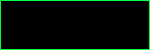
Traduit en
 par Stella : muchas gracias, Stella :)
par Stella : muchas gracias, Stella :)

Traduit en
 par ASDwebdesigns : thank you so much Anya :)
par ASDwebdesigns : thank you so much Anya :)

Vous
aurez besoin du matériel suivant pour faire ce tutoriel
:
Filtres
* AAA Frames
* AFS Import - MirrorBevel (à importer dans Filters Unlimited)
* Carolaine&Sensibility - CSTexture
* Filters Unlimited
* Flaming Pear - Flexify2
* Graphics Plus
* Mura's Meister
Nik Software - Color Effex Pro
* Toadies
Pour télécharger ces filtres, cliquez ici :

Installer les filtres dans le répertoire Plugins de
votre choix.
Pour
importer un filtre dans Filters Unlimited, cliquer
sur la bannière de Sylvie
et aller à la rubrique "trucs et astuces"

Matériel
Tubes - Sélections - Masque -
Texture * - Palette de couleurs
* La
texture Corel_15_032.bmp (= Mur de briques) est une
texture par défaut dans PSP :
Si vous ne
l'avez pas, placez
la
dans le répertoire My PSP Files de PSP, dossier
Textures
(mais vérifier avant,
afin qu'il n'y ait pas de doublons
dans votre dossier !)
Tubes
Le tube de la
femme est de Yoka, que je remercie
:

Le tube du
paysage et celui du masque africain sont des créations
personnelles.
(Certains tubes ou éléments de décoration proviennent
de groupes de partage :
Si l'un d'entre eux n'était pas libre de droit,
merci de me contacter, afin que je puisse vous en rendre
crédit
ou bien le retirer si vous le souhaitez).
**
Il est strictement interdit
d'enlever la signature, de renommer
les tubes
ou de redistribuer les tubes sans
l'autorisation écrite
des créateurs de ces tubes.
**
Merci de respecter leurs conditions d'utilisations.
Télécharger le matériel ici
:

Préparation.
Ouvrir
les tubes lorsque demandé,
Faire une copie (Fenêtre - Dupliquer), par précaution, fermer l'original.
Placer les
sélections dans le répertoire My PSP Files de PSP,
dossier Sélections
Voici mon choix de couleurs :
Palette Styles et Textures
Premier
Plan = #f19a7f

Avec la pipette
 ,
choisir une couleur de votre tube pour
l'arrière Plan ,
choisir une couleur de votre tube pour
l'arrière Plan
J'ai choisi la couleur #dd3c5e

Palette
Styles et Textures,
Ouvrir la fenêtre de configuration de la couleur du Premier plan
Onglet Dégradé
Repérer le dégradé Premier plan - Arrière-plan
(= Corel_06_029 dans les versions récentes de PSP)
Style
Radial - Angle =
0 - Répétitions à
0 -
Inverser = décoché
Horizontal = 50 /
Vertical = 100

Sauvegardez
souvent !
Vous êtes prêts ? Alors allons-y !
|
Pour vous guider pendant la création de ce tag,
cliquer sur cette flèche avec le bouton gauche de la souris
et déplacer pour marquer votre ligne
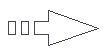 |
Étape 1
Ouvrir une image 1026 x 600 pixels, fond transparent
Outil Pot de peinture

Appliquer le dégradé dans la nouvelle image.
Étape 2.
Effets -
Modules Externes - Filters
Unlimited - [AFS IMPORT]
- MirrorBevel
Configuration : 219 - 229

Étape 3
Sélections -
Charger/Enregistrer une sélection
/ Charger la sélection à partir du disque
Repérer la sélection " vir_sel_casamance01.PspSelection "
et cliquer sur "Charger"
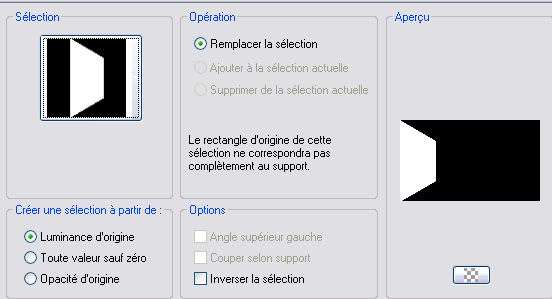
Sélections -
Transformer la sélection en
calque
Gardez la sélection
Effets -
Effets de Déformation -
Coordonnées Polaires
Configuration : Rectangulaires à Polaires/
Transparent
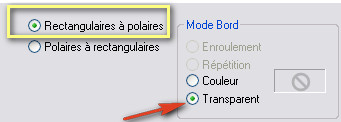
Effets -
Effets de Textures -
Stores
Configuration :

Réglage -
Netteté -
Netteté
Effets -
Modules Externes - Carolaine&Sensibility
-
CS Texture
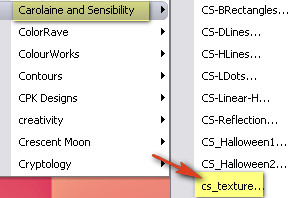
Configuration :
58 - 2 - 175 - 10

Effets -
Modules Externes - Graphics Plus-
Vertical Mirror
Effets -
Modules Externes - NIK Sofware-
Color Effex Pro
Configuration : Bi Color
filters
Voici mon choix de couleur (modifiez en fonction
de vos couleurs) :
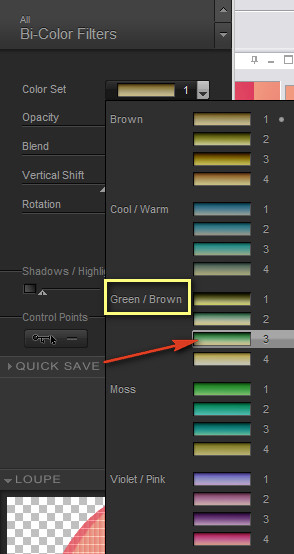
Sélections -
Ne rien sélectionner
Note :
Vous avez des traces sur la gauche : ce
n'est pas grave, on va arranger ça !
Étape 4
Sélections -
Charger/Enregistrer une sélection
/ Charger la sélection à partir du disque
Repérer la sélection " vir_sel_casamance_cpol.PspSelection "
et cliquer sur "Charger"
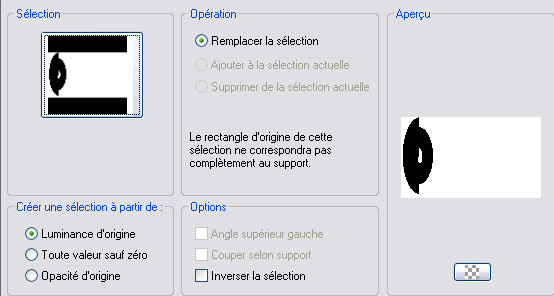
Appuyer sur
la Touche "Suppr" (Delete) du clavier.
Sélections - Ne rien sélectionner.
Étape
5
Couches - Dupliquer
Effets -
Modules Externes - Flaming Pear -
Flexify 2
Configuration :

Étape
6
Modifier - Copier
Modifier -
Coller comme
nouvelle image
Renommer cette image "decoration" et l'enregistrer par
précaution.
Retourner
à votre tag
Palette des Calques
Supprimer le
calque "Copie de Sélection transformée" (= le
calque du haut)
Assurez-vous que
calque du dessous : "Sélection transformée"
est bien sélectionné :
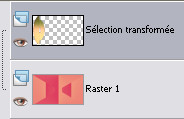
Effets - Effets 3D - Ombre
portée
3 - 2 - 30 - 30 / Couleur =
Noir
Étape
7
Palette Styles et Textures
Choisir une nouvelle couleur d'Arrière
Plan
J'ai choisi la couleur
#9a944f


Configuration du
Premier Plan
Onglet Dégradé
Configuration :
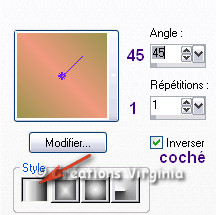
Palette
des Calques
Activer le calque du fond
Couches - Nouveau
calque Raster
Sélections -
Charger/Enregistrer une sélection
/ Charger la sélection à partir du disque
Repérer la sélection " vir_sel02_casamance.PspSelection "
et cliquer sur "Charger"

Outil Pot de peinture

Configuration : Correspondance =
Aucun

Appliquer le dégradé dans la sélection.
(Gardez la sélection)
Étape
8
Ouvrir
l'image " geometric11.jpg " (masque)
Abaissez-la sur le plan de travail de PSP
Retourner
à votre tag
Couches -
Nouveau Masque de calque/ A
partir d'une image
Repérer le masque " geometric11.jpg "

Cliquer sur
"OK".
Couches -
Fusionner - Fusionner le Groupe
(Vous pouvez fermer cette image, nous n'en avons plus
besoin)
Sélections
- Inverser
Effets - Effets 3D - Ombre
portée
2 - -5 - 40 -
20 / Couleur =
Noir
Sélections -
Ne rien sélectionner
Vous devriez avoir ceci :

Étape
9
Rester placé sur le
Calque "Groupe Raster 2"
Effets - Effets de Textures -
Texture
Configuration /Attention
: ECHELLE = 75 %
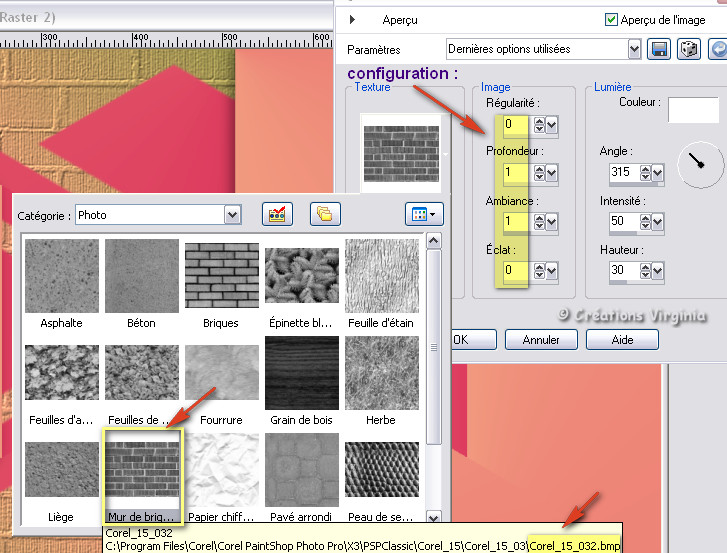
Réglage -
Netteté -
Netteté
Étape
10
Couches - Dupliquer
Effets -
Effets de réflexion -
Motif
Configuration :

Couches -
Arranger -
Déplacer vers le bas
(ce calque doit être placé juste au-dessus
du calque du fond)

Palette des
Calques
Mettre le Mode
du calque sur "Recouvrement"
Réduire l'opacité à
80
Effets -
Filtre Personnalisé
Dans le menu déroulant, choisir 5x5 Laplacian edge
detection

Vous devriez
avoir ceci :

Note : Si vous avez choisi d'autres couleurs,
Réduire éventuellement l'opacité du calque
Étape 11
Rester placé sur le calque "Copie de Groupe Raster 2"
Aller au tube
"paysage_africain_vir.pspimage"
Modifier - Copier
Retourner à votre tag
Modifier - Coller comme nouveau calque.
Effets - Effets image -
Décalage
Configuration :
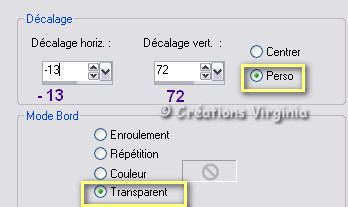
Note :
Si vous avez choisi un autre tube de paysage et s'il est un peu trop petit
:
Effets -
Modules Externes - Mura's Meister -
Copies
Configuration : LIne
- 1ère ligne = 2 ou 3
selon la taille de votre tube
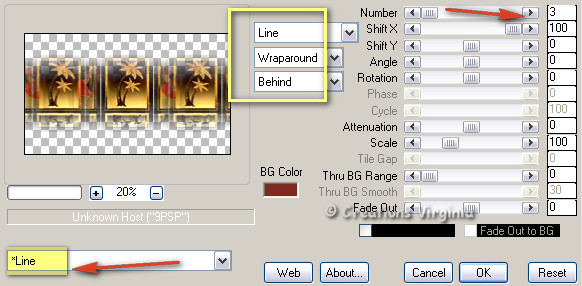
Étape 12
Palette Styles et Textures
Mettre en
Premier la
couleur #dd3c5e

Mettre en
Arrière Plan la
couleur
#e2ccaf

Images -
Ajouter des bordures -
Symétrique = coché
2
Pixels =
rouge
20 Pixels =
beige
2 Pixels =
rouge
50 Pixels =
blanc
(#ffffff)
Palette Styles et Textures
Mettre en Premier Plan la couleur
#f19a7f

Mettre en
Arrière Plan la
couleur
#9a944f

Configuration du Premier Plan
Onglet
Dégradé :
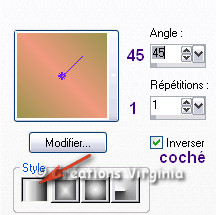
Outil Baguette
Magique


Sélectionner la
bordure blanche
Outil
Pot de
Peinture
Appliquer le dégradé dans la sélection
Effets -
Modules Externes -
Toadies
- What are you
Configuration : 20 - 20
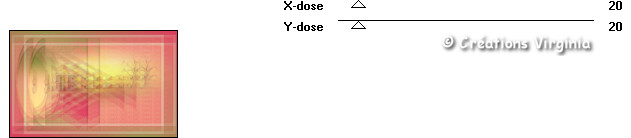
Effets -
Modules Externes -
AAA Frames
- Foto Frame
Configuration :

Sélections -
Inverser
Effets - Effets 3D - Ombre
portée
0 - 0 - 70 - 30 / Couleur =
Noir
Sélections -
Ne rien sélectionner
Étape 13
Retourner à l'image "Décoration"
laissée en attente à l'étape 5.
Modifier - Copier
Retourner à votre tag
Modifier - Coller comme nouveau calque.
Effets - Effets
image - Mosaïque sans jointure
Configuration :
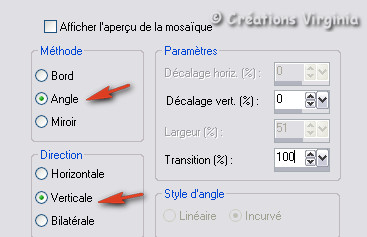
Effets - Effets image -
Décalage
Configuration :
Horizontal = -475 - Vertical = 2
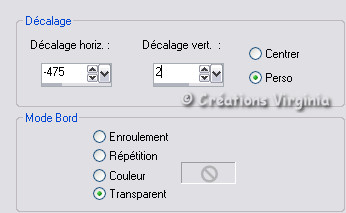
Palette
des Calques
Changer le Mode du calque pour "
Recouvrement"
Réduire
l'opacité à 52
Image -
Miroir
(Ne pas dupliquer le calque avant)
Étape 14
Aller au tube
"casamance_overlay_vir.pspimage"
Modifier - Copier
Retourner à votre tag
Modifier - Coller comme nouveau calque.
(Le calque est bien placé)
Outil Sélection -
Rectangle

Dans la barre d'outils, cliquer sur "Sélection
Personnalisée"

Saisir les
valeurs suivantes:
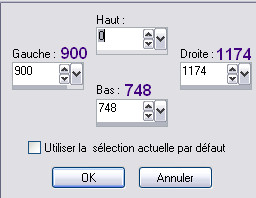
Appuyer sur la Touche "Suppr" (Delete)
de votre clavier.
Sélections -
Ne rien sélectionner
Faire
2 x fois :
Effets - Effets 3D - Ombre
portée
0 - 0 - 30 - 30 / Couleur =
Noir
Vous devriez avoir ceci :

Étape 15
Palette
des Calques
Activer le calque du dessous
(= Raster 2)
Couches -
Dupliquer
Image - Redimensionner
Décocher "Redimensionner
tous les calques"
Redimensionner à 80%.
Outil Sélection -
Rectangle

Saisir les valeurs suivantes:

Appuyer sur la Touche "Suppr" (Delete)
de votre clavier.
Sélections -
Ne rien sélectionner
Effets - Effets 3D - Ombre
portée
0 - 0 - 30 - 30 / Couleur =
Noir
Palette
des Calques
Changer le Mode pour "
Lumière Douce"
Réduire
l'opacité à
65
(Changer le Mode du calque ou l'opacité selon
vos couleurs)
Étape 16
Couches - Activer le
haut de la pile
Ouvrir le tube
"Yoka-ExoticLady-22072013.pspimage"
Modifier - Copier
Retourner à votre tag
Modifier - Coller comme nouveau calque.
Redimensionner à
77%.
Effets - Effets
image - Décalage
Configuration : Horizontal = 218 -
Vertical = -5
Effets - Effets 3D - Ombre
portée
20 - -18 - 50 -
50 / Couleur =
Noir
Refaire cet effet avec le réglage suivant :
2 - 3 - 30 - 30 / Couleur =
Noir
Étape 17
Ouvrir le tube
"masque_casamance_vir.pspimage"
Modifier - Copier
Retourner à votre tag
Modifier - Coller comme nouveau calque.
Redimensionner à
80%.
Bien placer à
gauche du tag, comme ceci :

Effets - Effets 3D - Ombre
portée
2 - 3 - 60 - 30 / Couleur =
Noir
Palette des Calques
Changer le Mode pour
" Luminance Héritée"
Couches - Fusionner -
Calques visibles
Étape 18
Ajouter
votre signature
Couches - Fusionner - Tous aplatir
Voilà, votre tag est terminé.
Il ne vous reste plus qu'à le redimensionner si
nécessaire
(J'ai redimensionné le mien à 975 Pixels de Largeur)
et en l'enregistrer en format .jpg
Pour un meilleur rendu final :
Réglage - Netteté -
Masque Flou
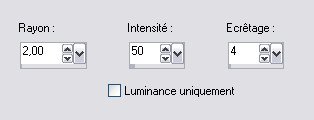
J'espère que vous avez aimé ce tutoriel, merci de
l'avoir fait :)
Autre résultat
Ce résultat est celui de Corinne,
qui a eu la gentillesse de tester mon tutoriel
Merci beaucoup Corinne :)
Vous pouvez retrouver
Corinne ici :
L'atelier de la Créamanie
Nous vous souhaitons toutes deux une bonne création !

Autre résultat
Merci Byllina, grazie cara, pour ta traduction
en italien et ta merveilleuse création !

Autre résultat
Voici le magnifique résultat de Stella, que je remercie
également pour sa traduction en espagnol !

Autre résultat
Voici les magnifiques versions d'Anya et de Chris, que je remercie
également pour la traduction en anglais :)
Anya

Chris

Autre résultat
Voici le magnifique résultat de Corinne, wowww, merci
Corinne:)

Autre résultat
Merci Talon Aiguille pour ta superbe version :) Woww,
vous me donnez envie de voyager !!

Autre résultat
Voici le magnifique résultat de Felinec 31 que je
remercie !

Autre résultat
Voici le résultat magique de Mary (LBDM) que je
remercie !

Autre résultat
Je te remercie France pour ta merveilleuse version
égyptienne !
Vous
pouvez cliquer
ici
pour retrouver France

Autre résultat
Voici le résultat de Charmin, que je remercie pour
cette création de toute beauté !

Autre résultat
Voici la
très belle version d'Istvan, que je
remercie !

Autre résultat
Voici la
très belle variante d'Odette, que je
remercie !

Autre résultat
Merci beaucoup Sweety pour cette magnifique version
égyptienne !

Autre résultat
Merci beaucoup Verlaine pour cette sublime version !

Autre résultat
Merci
Lecture 33 pour ta très belle interprétation !

Autre résultat
Merci beaucoup Andrea pour ta superbe version !

Autre résultat
Voici la
très belle variante de Ginette, que je
remercie !
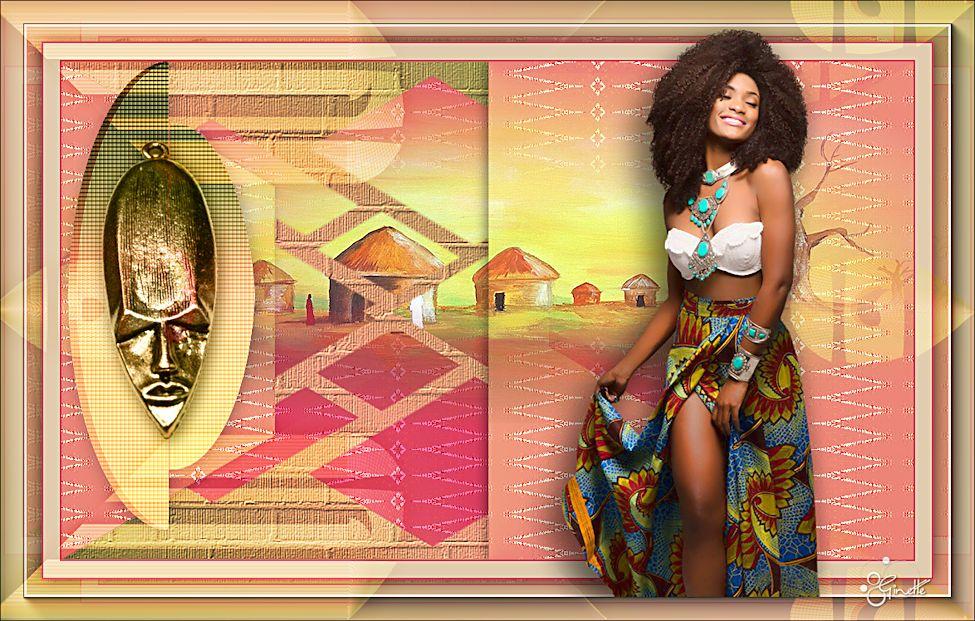

Retour à mon menu Tutoriels
Retour à mon menu principal

Pour
m'écrire, cliquez sur ce logo
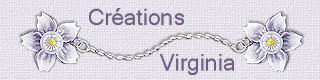
© Créations
Virginia
Tous droits réservés
2014 |